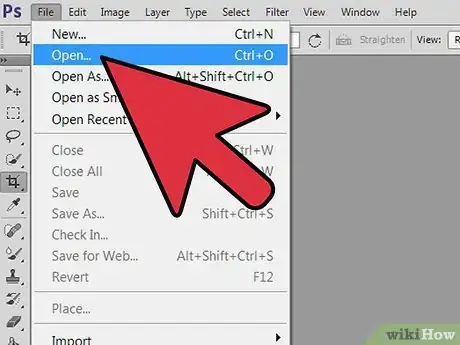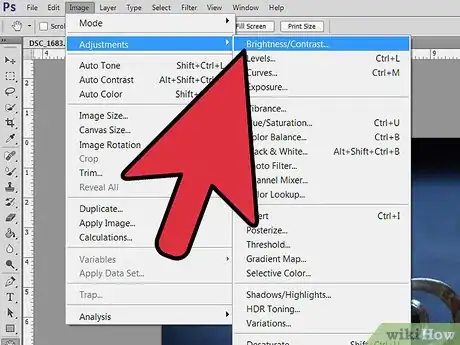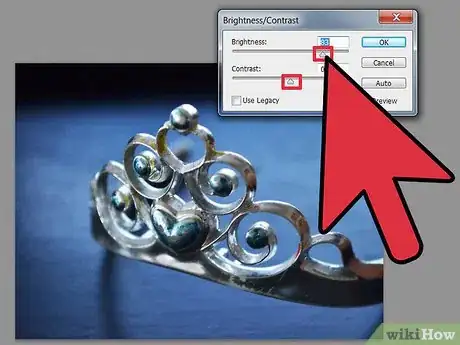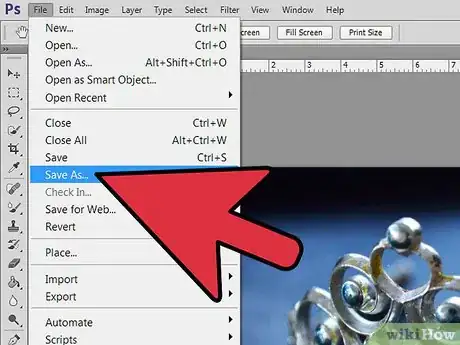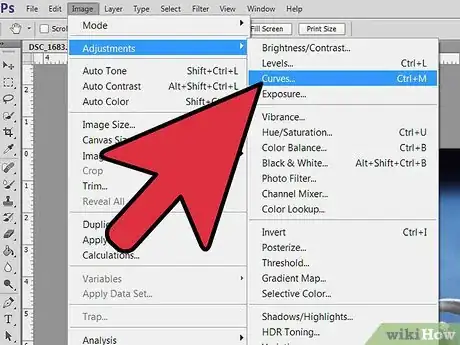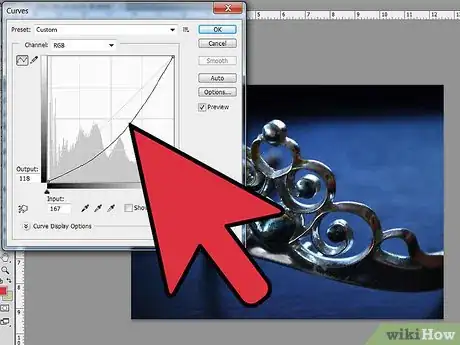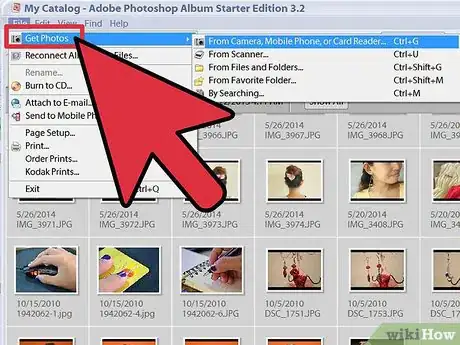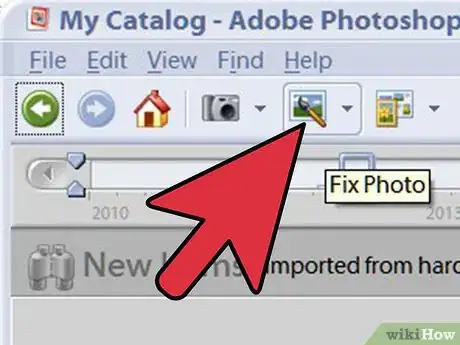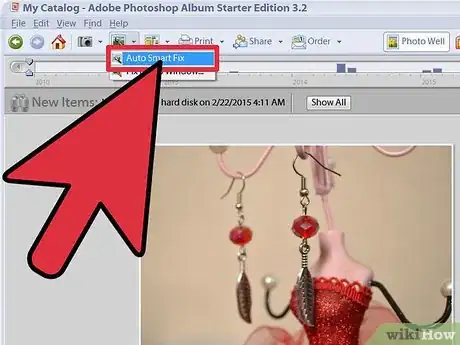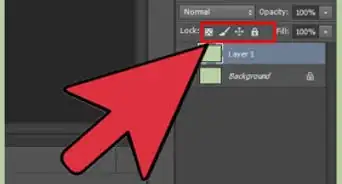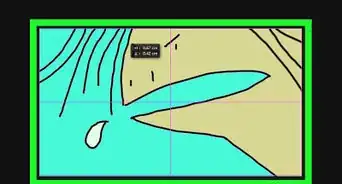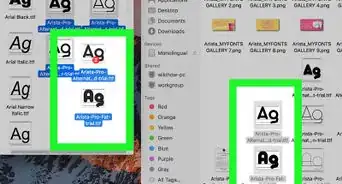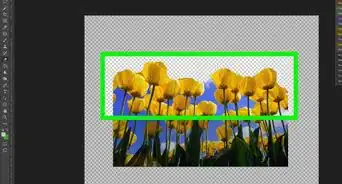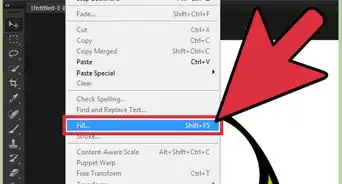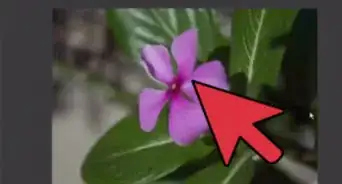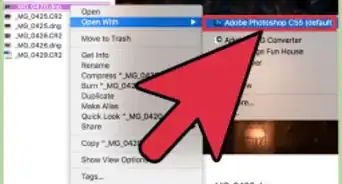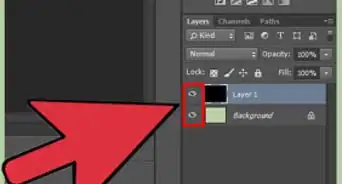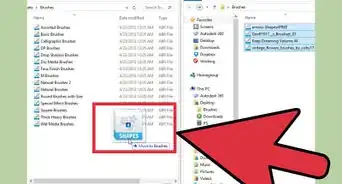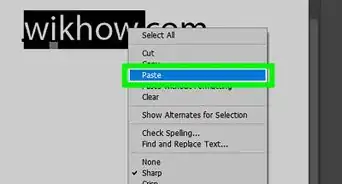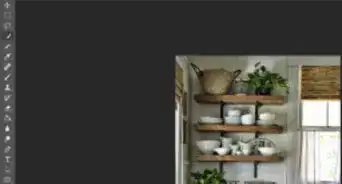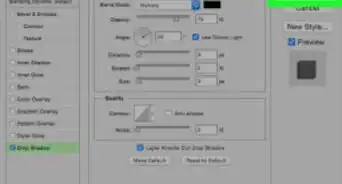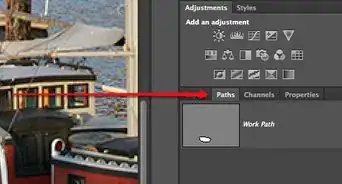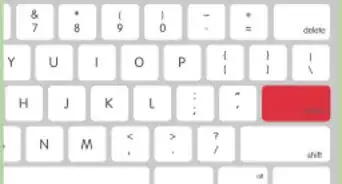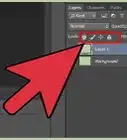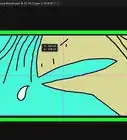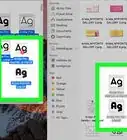wikiHow es un "wiki", lo que significa que muchos de nuestros artículos están escritos por varios autores. Para crear este artículo, autores voluntarios han trabajado para editarlo y mejorarlo con el tiempo.
Este artículo ha sido visto 13 938 veces.
A veces, las imágenes que tomas no salen como deseas. Pueden ser muy iluminadas o muy oscura para tu gusto. Para hacer que tus imágenes sean más agradables visualmente, a veces es necesario utilizar un programa de edición de fotografías como Adobe Photoshop, para ajustar el brillo de las imágenes. Usando un programa de edición, puedes hacer que tu foto sobreexpuesta luzca bien equilibrada y que las fotos subexpuestas tengan un aspecto más vibrante.
Pasos
Método 1
Método 1 de 3:Adobe Photoshop CS3
-
1Abre el programa Adobe Photoshop CS3 en tu computadora. Ve al menú ubicado en el extremo superior derecho de la pantalla y haz clic en "archivo". Selecciona la opción "abrir" y escoge el archivo de la imagen sobre la que deseas trabajar.
-
2Ve a la opción "imagen", en el extremo superior izquierdo de la pantalla, en la barra de menú. Escoge la opción "imagen" y luego "ajustes", y por último "brillo y contraste". Haz clic en esta opción. Se abrirá un cuadro de diálogo.
-
3Ajusta el brillo de la imagen deslizando la flecha hacia atrás y adelante. Si la mueves hacia la izquierda la imagen se oscurecerá, mientras que si deslizas la flecha hacia la derecha la imagen tendrá más brillo. Elige el brillo que desees y continúa con el contraste.
-
4Ajusta el contraste de la imagen deslizando la flecha del histograma hacia atrás y adelante, del mismo modo en que ajustaste el brillo de la imagen. Después de experimentar con el contraste, determina cuál le da un mejor aspecto a tu fotografía. Una vez que hayas ajustado el contraste, ve a la opción "archivo", en la barra de menú. Selecciona la opción "guardar como" y guarda tu imagen editada.Anuncio
Método 2
Método 2 de 3:Adobe Photoshop CS2
-
1Abre Adobe Photoshop CS2. Abre el archivo de la imagen que deseas editar. Ve a la selección "imagen". Desplázate hacia abajo, hasta la opción "ajustes". Selecciona esta opción. Se abrirá otro cuadro de selección. Una de las opciones es "curvas". Selecciona esta opción. Ase abrirá un gráfico parecido a una caja con una línea en el medio.
-
2Usa tu ratón para hacer clic en la línea del centro del gráfico. Moviendo la línea hacia arriba notarás que la imagen se vuelve más brillante. Moviéndola hacia abajo la imagen se volverá más oscura.
-
3Mueve la línea hacia arriba o hacia abajo para corregir la cantidad de brillo de la imagen. Cuando alcances el resultado deseado, ve a la opción de menú "archivo" y selecciona la opción "guardar como".Anuncio
Método 3
Método 3 de 3:Adobe Photoshop versión gratuita
-
1Abre la versión gratuita de Photoshop Album Starter. Ve a la opción "obtener fotos", ubicada en la parte superior del menú. Selecciona la opción "obtener fotos" y haz clic. Escoge el archivo que deseas editar.
-
2Haz clic en el archivo deseado y ábrelo. Ve a la barra de menú y selecciona la opción "reparar", que se encuentra en la parte superior de la pantalla, junto a la opción "obtener fotos".
-
3Desplázate hacia abajo en el menú, hasta que llegues a la opción "reparación automática inteligente". Selecciona esta opción. Si bien no existen otras opciones disponibles, elige esta opción para ajustar el brillo de la imagen.Anuncio
Consejos
- Al usar la versión gratuita de Adobe Photoshop es importante tener en cuenta que si deseas poder controlar los aspectos más destacados de la imagen, necesitarás actualizar a un programa de edición de imágenes más avanzado